グループの作成&クレジットカードを登録しよう
レッスン 3/5 5分
男性のアイコン
LINEビジネスIDを作成した後は、何をすればいいですか?
男性のアイコン
複数の広告アカウントを利用する場合はグループを作成しましょう。またクレジットカードの登録は必須です。
このレッスンでは、複数のLINE広告アカウントを利用する場合に便利な「グループ」の作成と、決済に使用するクレジットカードの登録の手順を説明していきます。
複数の広告アカウントを管理するときはグループを作成しましょう
LINEビジネスIDを作成した後は、「グループ」の作成と請求先情報の登録を行います。
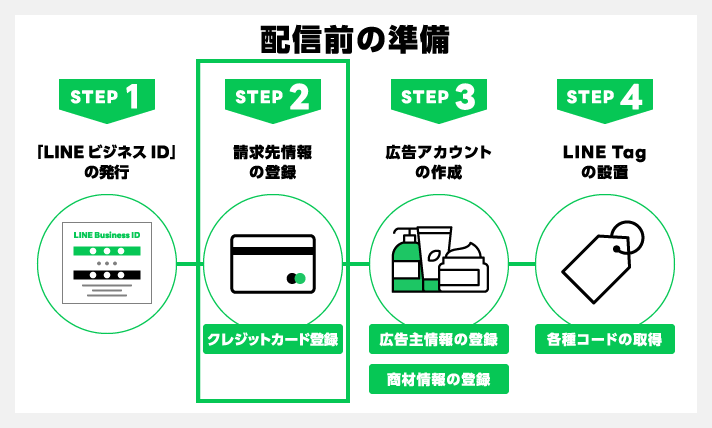
もしあなたが代理店に勤めているなどの理由で、複数の広告アカウントを利用した広告運用を考えているなら、「グループ」を作成しましょう。グループを利用すれば、複数の広告アカウントを1ヵ所で管理することができるので便利です。なお、グループの作成は必須ではありません。
グループの作成について、以下の手順に沿って説明していきます。
- 新しいグループの作成
- 基本情報の入力
- 請求先情報の入力
1.新しいグループの作成
ユーザートップ画面で「グループ」タブを選択し、「新しいグループを作成」を選びましょう。
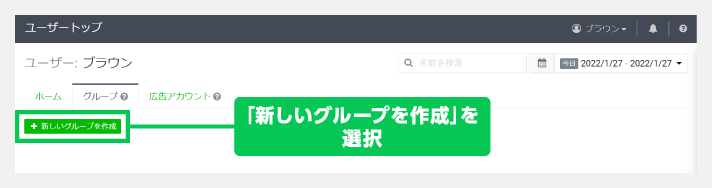
2.基本情報の入力
次に表示される「グループの作成」画面で、基本情報を入力しましょう。
・グループ名 入力したグループ名はLINE広告の管理画面のみで使用されます。なお、このグループ名は配信する広告には表示されません。
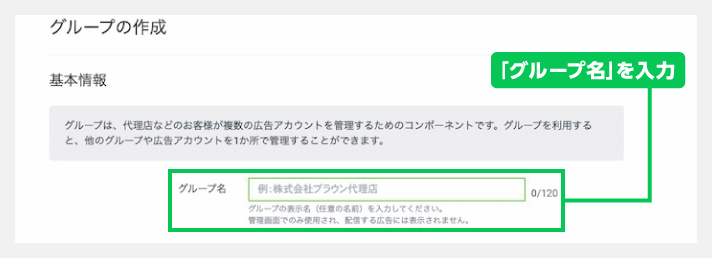
3.請求先情報の入力
以下の項目を入力・選択していきましょう。
①請求先情報
「グループに請求先情報を設定する」を選択し、請求先情報の登録をしましょう。広告アカウントごとに請求先情報を分けたい場合は、もう一方の「このグループで請求先情報を設定せずに、親グループの請求先情報を利用する、または広告アカウントごとに請求先情報を設定する」を選んでください。
②取引先法人
取引先のLINEがある国を選択しましょう。LINE広告を国内でのみ利用する場合は、「LINEヤフー株式会社(日本)」で問題ありません。
③ビジネスタイプ
「法人」か「個人事業主」のどちらか当てはまる方を選択しましょう。法人の場合は法人番号が必要になるので、あらかじめ準備しておくとスムーズです。
④その他の項目
選択したビジネスタイプにあわせて各項目を入力していきましょう。
上記を入力してから、「作成する」を選べば完了です。これでグループが作成できました。
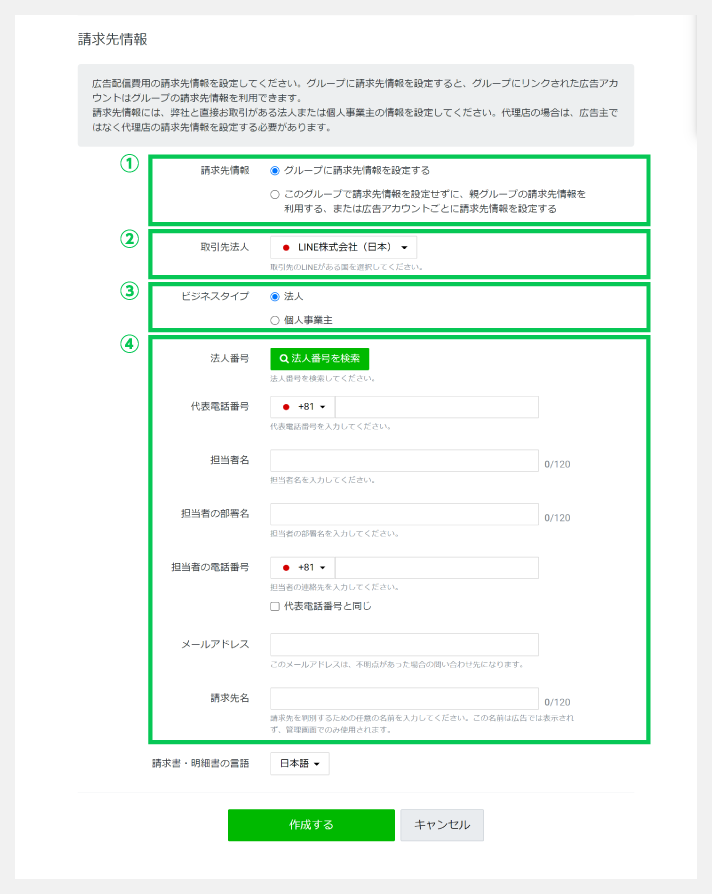
なお、作成できるグループ数は1ユーザーあたり100個までです。また、承認された広告アカウントや請求先が紐付いている場合、グループは削除できませんので注意しましょう。
クレジットカードの登録は必須です
LINE広告は支払い手続きもすべてオンラインで完結するため、利用にあたってはクレジットカードの登録が必須になります。
また、スマートフォンからの操作ではクレジットカードの登録ができないことがあるので、PC版GoogleChrome(最新バージョン)での操作がおすすめです。
クレジットカードの登録について、以下の手順に沿って説明していきます。
- 登録する広告アカウントの選択
- 請求先名の選択
- 支払い方法の登録
1.登録する広告アカウントの選択
ユーザートップ画面で、クレジットカードを登録したい請求先情報が紐づくグループまたは広告アカウントを開きます。
次に、画面左上の「≡」を選択し、設定メニューの「請求と支払い」を選びます。
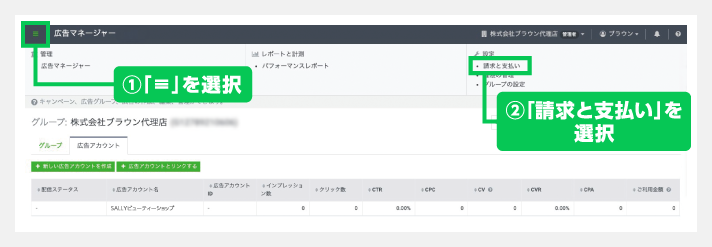
2.請求先名の選択
請求先一覧で、クレジットカードを登録したい「請求先名」を選択します。まだ「請求先情報」を作成していない場合は、先にグループや広告アカウント作成(広告アカウントの作成については、2-2-4を参照)してからクレジットカードを登録しましょう。
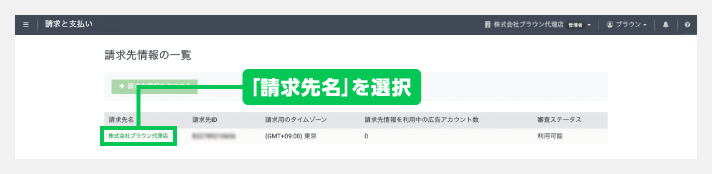
3.支払い方法の登録
「支払い方法を登録」を選び、「クレジットカード」を選択しましょう。次に、カード番号や有効期限など、カード情報を入力します。クレジットカードは複数登録することができて、カードごとに決済の優先順位も設定できます。
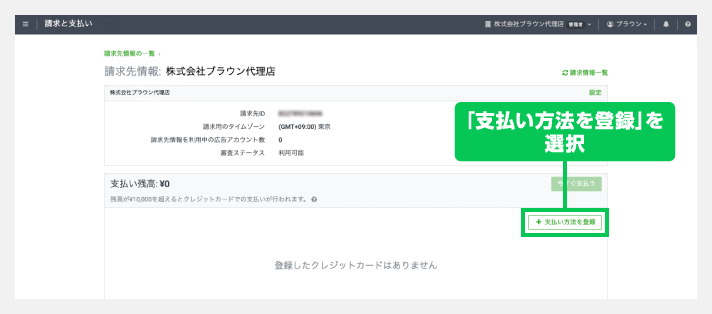
利用可能なクレジットカードのブランドは以下です。
- VISA
- Mastercard
- アメリカン・エキスプレス
- JCB
- ダイナーズクラブ
- デビットカード
- プリペイドカード
カード会社の制限により、デビットカードまたはプリペイドカードが利用できない場合があります。
まとめ
- 複数の広告アカウントを用いてLINE広告を利用する場合、「グループ」を作成すると管理が効率的です。
- LINE広告の利用は、クレジットカードの登録が必須です。利用できるカードのブランドを確認しておきましょう。



